

By Vernon Roderick, Dernière mise à jour: June 6, 2020
La plupart du temps, les utilisateurs demandent de l'aide lorsqu'ils rencontrent des problèmes concernant leur iPhone. Bien que les iPhones soient relativement faciles à utiliser, ils nécessitent toujours les procédures appropriées pour résoudre complètement les problèmes qui peuvent survenir.
Cependant, la plupart des utilisateurs ne savent pas que de tels problèmes peuvent être résolus en effectuant quelques étapes simples et ce n'est pas aussi difficile que tout le monde le pense. Cet article vous montrera comment corriger Les contacts iPhone ne se synchronisent pas avec iCloud. Commençons par les solutions de base et montons les solutions difficiles.
Partie 1: Comment réparer les contacts iPhone qui ne se synchronisent pas avec iCloudPartie 2: Alternative pour les contacts iPhone ne se synchronisant pas avec iCloudPartie 3: Conclusion
Chaque fois que vous rencontrez un problème avec l'électronique, c'est souvent une bonne idée de l'éteindre puis de le rallumer. D'une certaine manière, cette méthode s'applique à Les contacts iPhone ne se synchronisent pas avec iCloud. C'est également ce que nous allons faire dans cette section, réactiver et désactiver la synchronisation iCloud. Voici les étapes à suivre:
Il vous suffit maintenant de vous diriger vers l'écran d'accueil et d'attendre un moment. Cela devrait pouvoir résoudre Les contacts iPhone ne se synchronisent pas avec iCloudC'est simple, mais c'est assez efficace.
Un malentendu courant parmi les utilisateurs est que lorsque leurs contacts sont synchronisés dans iCloud, ils peuvent y accéder quel que soit l'appareil qu'ils utilisent. Bien que cela soit vrai, il est inutile de synchroniser si vous n'utilisez pas le même ID apple sur vos appareils.
Donc, dans cette section, je voudrais discuter du fait que vous devez utiliser le même identifiant Apple si vous souhaitez accéder aux mêmes fichiers. Voici comment procéder:
C'est à peu près comment réparer les contacts iPhone qui ne se synchronisent pas avec iCloud. De plus, la prochaine fois, assurez-vous d'en savoir plus sur la fonctionnalité que vous utilisez avant de l'utiliser réellement.
Comment synchroniser mes contacts iPhone avec iCloud? Une autre solution rapide pour les contacts iPhone non synchronisés avec iCloud consiste à simplement actualiser votre application Contacts. Cela signifie fermer l'application et l'ouvrir à nouveau. C'est à peu près tout ce qui doit être fait et rien de plus.
Depuis l'ouverture et la fermeture, une application est déjà connue, vous ne devriez pas avoir de problème avec cela. N'oubliez pas, cependant, que le redémarrage de l'application ne résout que des problèmes mineurs. Si vous le souhaitez, vous pouvez également Forcer l'arrêt l'application juste pour faire bonne mesure. Cela peut être fait en allant à Réglages > Application > Contact, puis appuyez sur Forcer l'arrêt.
Cela devrait augmenter vos chances de résoudre le problème, car il ferme l'application et ne lui permet pas de s'exécuter en arrière-plan. Si, pour une raison quelconque, le problème concernant Les contacts iPhone ne se synchronisent pas avec le cloud ont persisté après avoir actualisé l'application, vous pouvez supposer qu'il se passe quelque chose de plus gros.
Il existe un malentendu parmi les utilisateurs que le Contact l'application est capable de stocker des contacts illimités. Cependant, ce n'est pas que l'application Contacts n'a pas de limites. Vous ne l'utilisez tout simplement pas autant pour atteindre ses limites.
En réalité, le nombre de contacts que vous pouvez stocker dans l'application est limité. il en va de même pour la taille du fichier de la carte de contact.
Pour être plus précis, le nombre de contacts qui peut être contenue dans l'application est de 50,000 256 et chacune ne peut avoir qu'une taille de 48 Ko ou moins. Enfin, la taille combinée des contacts ne doit pas dépasser XNUMX Mo.
En d'autres termes, si vous dépassez l'une de ces limites, il n'y a vraiment rien d'étonnant à ce que vous rencontriez des contacts iPhone qui ne se synchronisent pas avec iCloud. La seule chose que vous pouvez faire pour éviter cela est de supprimer les contacts dont vous n'avez pas besoin, ou simplement de créer une sauvegarde de ceux-ci via un outil, dont nous discuterons plus tard.
Les limitations de l'application Contacts ne sont pas la seule chose que vous devez vérifier. Vous devez également tenir compte de votre connexion Internet. Étant donné que nous traitons techniquement un problème concernant le cloud, il est juste de supposer que votre vitesse Internet a quelque chose à voir avec cela.
Autrement dit, si votre connexion Internet est lente, vous aurez plus de chances de rencontrer le Les contacts iPhone ne se synchronisent pas avec iCloud problème.
En tant que tel, je recommande de tester votre vitesse Internet. Bien qu'il y ait beaucoup de choses que vous puissiez faire pour tester votre vitesse Internet, je vous suggère simplement de rechercher "test de rapidité" sur Google. Les résultats de la recherche vous offriront un moyen de tester votre vitesse Internet.
À ce stade, c'est à vous de juger si la vitesse d'Internet est lente ou non. S'il est rapide, les contacts iPhone ne se synchronisant pas avec iCloud peuvent ne pas être dus à votre connexion Internet.
Comme vous le savez peut-être déjà, vous avez la possibilité de définir une application par défaut. Vos options incluent des applications tierces. Par exemple, votre valeur par défaut pour les messages peut être Facebook Messenger ou l'application iMessage d'Apple. Il en va de même pour l'application qui a stocké vos contacts.
On peut définir la valeur par défaut sur Gmail ou Outlook s'ils le souhaitent. En tant que tel, il est crucial de vérifier si votre application par défaut est réellement l'application Contacts officielle et si elle est connectée à iCloud. Voici comment vérifier les valeurs par défaut:
Avec l'iCloud défini par défaut pour les contacts, tout devrait être synchronisé normalement à partir de maintenant. Si cela n'a pas bien fonctionné, alors Les contacts iPhone ne se synchronisent pas avec iCloud peut être dû à un autre paramètre.
Nous savons tous que vous pouvez régler librement la date et l'heure de votre iPhone. Cependant, peu d'utilisateurs savent que le paramétrer incorrectement peut entraîner divers problèmes.
Dans ce cas, je voudrais vous dire qu'il y a des répercussions réelles à fixer une date et une heure incorrectes. Si vous l'avez déjà fait, ces étapes vous aideront peut-être à corriger les contacts iPhone qui ne se synchronisent pas avec iCloud:
Note : Vous pouvez également activer l'option Définir automatiquement. Cela définira la date et l'heure en fonction de votre région et ne vous permettra plus de les changer tant qu'il est allumé.
Cela devrait corriger les contacts iPhone qui ne se synchronisent pas avec iCloud. En outre, il peut être en mesure de résoudre d'autres problèmes dont vous n'étiez pas au courant, alors surveillez tout comportement suspect sur votre téléphone après avoir fait cela.
Le dernier correctif concerne les cas extrêmes, en particulier lorsque le Les contacts iPhone ne se synchronisent pas avec iCloud problème n'a pas été résolu après avoir parcouru les sept solutions précédentes.
À ce stade, tout ce que je peux dire, c'est que cela a quelque chose à voir avec le fait que votre iPhone est suffisamment obsolète pour causer des problèmes sur vos contacts. Dans ce cas, vous devez apprendre à mettre à jour votre iOS, et cela peut être fait en procédant comme suit:
Note : Maintenant, si un message apparaît, sélectionnez simplement Télécharger et installer. Cela indique que votre iPhone est en effet obsolète. Si un tel message n'existait pas, votre iPhone est mis à jour.
Vous pouvez également activer Mises à jour automatiques option dans la Mise à jour du logiciel pour ne pas avoir à vous soucier de la mettre à jour à chaque fois.
Comme je l'ai déjà dit, il n'est pas garanti que vous pourrez synchroniser vos contacts avec iCloud même après les solutions susmentionnées. C'est pourquoi vous devez trouver une alternative, et c'est à ce moment-là Sauvegarde et restauration de données FoneDog iOS entre en jeu.
Ce logiciel permet aux utilisateurs de créer une sauvegarde de leurs contacts dans leurs ordinateurs. En d'autres termes, vous synchronisez essentiellement vos contacts, bien que cette fois, ce ne sera pas sur iCloud mais sur votre ordinateur à la place.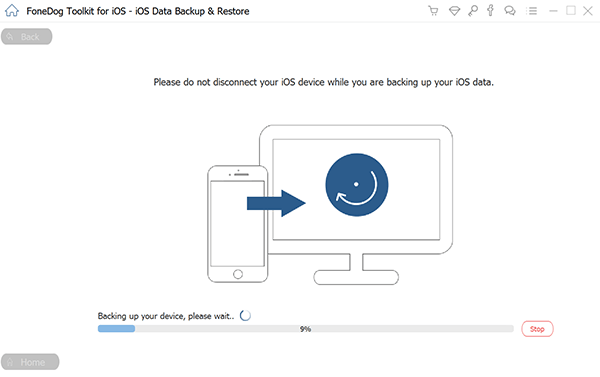
La synchronisation de vos fichiers présente de nombreux avantages. Cela s'applique également à vos contacts iPhone, d'autant plus qu'ils sont nécessaires pour contacter vos proches. Malheureusement, certains problèmes entravent le processus de synchronisation.
Cet article devrait pouvoir vous montrer ce que vous devez voir pour corriger les contacts iPhone qui ne se synchronisent pas avec iCloud. Quoi qu'il en soit, assurez-vous de garder vos contacts en sécurité en ayant des sauvegardes non seulement sur iCloud mais également ailleurs.
Sauvegarde et restauration des données iOS Un clic pour sauvegarder l’ensemble du périphérique iOS sur votre ordinateur. Permet de prévisualiser et de restaurer tout élément de la sauvegarde sur un périphérique. Exportez ce que vous voulez depuis la sauvegarde sur votre ordinateur. Aucune perte de données sur les appareils pendant la restauration. La restauration iPhone n'écrasera pas vos données Essai Gratuit Essai Gratuit
Laisser un commentaire
Commentaire
iOS Data Backup & Restore
Sauvegardez vos données sur PC et restaurez de manière sélective les données iOS à partir de sauvegardes.
Essai Gratuit Essai GratuitArticles Populaires
/
INTÉRESSANTTERNE
/
SIMPLEDIFFICILE
Je vous remercie! Voici vos choix:
Excellent
Évaluation: 4.6 / 5 (basé sur 81 notes)